Beheben Sie den Computer, der das iPhone nicht erkennt
Veröffentlicht: 2021-09-06
Als iOS-Benutzer müssen Sie sich darüber im Klaren sein, dass Sie keine Songs oder Videos auf iPhones und iPads herunterladen können, ohne dafür zu bezahlen. Sie benötigen iTunes, um Ihre Lieblingssongs oder -videos auf Ihr iPhone zu übertragen und diese dann kostenlos abzuspielen. Oft verbinden Sie Ihr iOS-Gerät mit einem PC, aber der Computer erkennt das iPhone-Problem nicht. Dies kann entweder durch einen Hardwaredefekt oder eine Softwareinkompatibilität verursacht werden. In diesem Artikel haben wir einige einfache Methoden erklärt, um das Problem zu beheben, dass das iPhone nicht auf meinem Computer angezeigt wird.

Inhalt
- So beheben Sie das Problem, dass das iPhone nicht im Computer angezeigt wird
- Methode 1: Führen Sie grundlegende Überprüfungen durch
- Methode 2: Aktualisieren Sie die iTunes-App und das Windows-Betriebssystem
- Methode 3: Aktualisieren Sie den Apple iPhone-Treiber
- Methode 4: Apple Mobile Driver neu installieren (für iTunes aus dem App Store installiert)
- Methode 5: Apple Mobile Driver neu installieren (für iTunes aus dem Microsoft Store installiert)
- Methode 6: Starten Sie den Apple Mobile Device Service neu
- Wie vermeide ich, dass das iPhone nicht auf meinem Computer angezeigt wird?
So beheben Sie das Problem, dass das iPhone nicht im Computer angezeigt wird
Methode 1: Führen Sie grundlegende Überprüfungen durch
Lassen Sie uns überprüfen, warum dieser Fehler auftreten könnte, und Hardwareprobleme beheben, bevor Sie mit Softwarekorrekturen fortfahren.
- Untersuchen Sie das Lightning-Kabel – auf Beschädigungen. Wenn es beschädigt ist, versuchen Sie, Ihr iPhone mit einem neuen/anderen an Ihren Computer anzuschließen.
- Untersuchen Sie den USB-Anschluss – Wenn das Lightning-Kabel in einwandfreiem Zustand ist, verbinden Sie Ihr iPhone mit einem anderen USB-Anschluss. Überprüfen Sie, ob es jetzt erkannt wird.
- Trennen, dann erneut verbinden – Versuchen Sie, Ihr iPhone nach dem Trennen mit Ihrem Computer zu verbinden.
- Starten Sie die Geräte neu – Wenn das Problem weiterhin besteht, starten Sie Ihr iPhone neu und starten Sie Ihren Computer neu, um kleinere Probleme zu lösen. Verbinden Sie dann Ihr iPhone erneut.
- Entsperren Sie Ihr iOS-Gerät – Bevor Sie Ihr iPhone/iPad an Ihren PC anschließen, vergewissern Sie sich, dass es entsperrt ist.
- Diesem Computer vertrauen – Wenn Sie Ihr iPhone zum ersten Mal mit einem Computer koppeln, müssen Sie auf „ Diesem Computer vertrauen “ tippen, wenn Sie dazu aufgefordert werden.
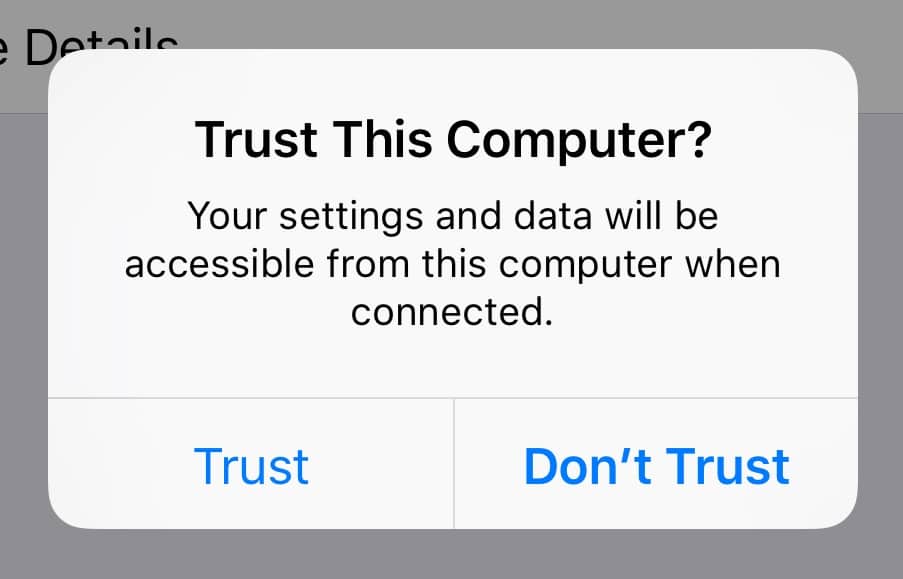
Methode 2: Aktualisieren Sie die iTunes-App und das Windows-Betriebssystem
Dieses Problem wird höchstwahrscheinlich durch ein veraltetes iTunes- oder Windows-Betriebssystem ausgelöst. Um dieses Problem zu beheben, aktualisieren Sie iTunes auf die neueste Version und führen Sie dann ein Windows-Update aus.
- Wenn Ihr Desktop derzeit unter Windows 10 läuft, aktualisiert sich iTunes automatisch, sobald eine neue Version verfügbar ist.
- Wenn Sie einen Computer mit Windows 7 oder Windows 8 oder Windows 8.1 haben, aktualisieren Sie iTunes und Windows, indem Sie die unten aufgeführten Schritte ausführen.
1. Laden Sie iTunes für Ihren Windows-PC herunter und installieren Sie es. Starten Sie dann die iTunes-App.
2. Klicken Sie im Hilfemenü auf Nach Updates suchen, wie unten dargestellt.
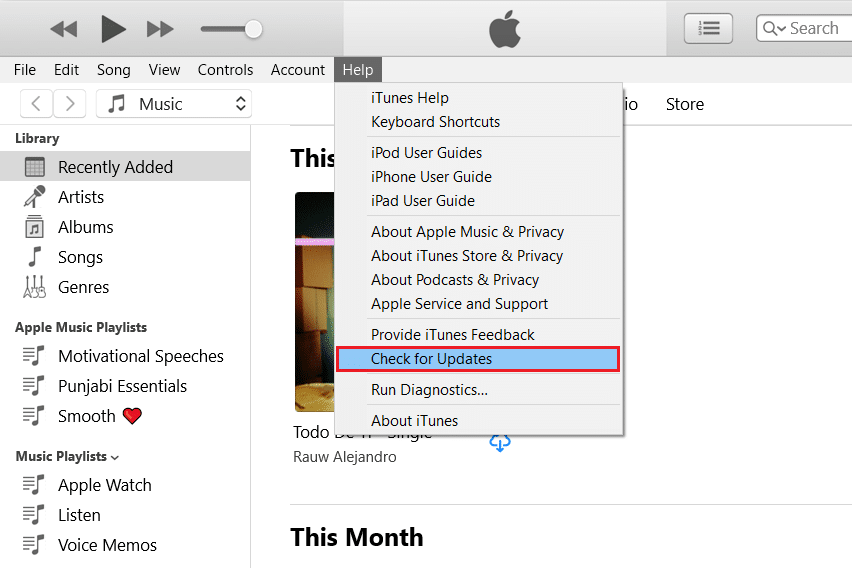
3. Nachdem Sie iTunes auf die neueste Version aktualisiert haben, gehen Sie wie gezeigt zu Einstellungen > Update & Sicherheit .
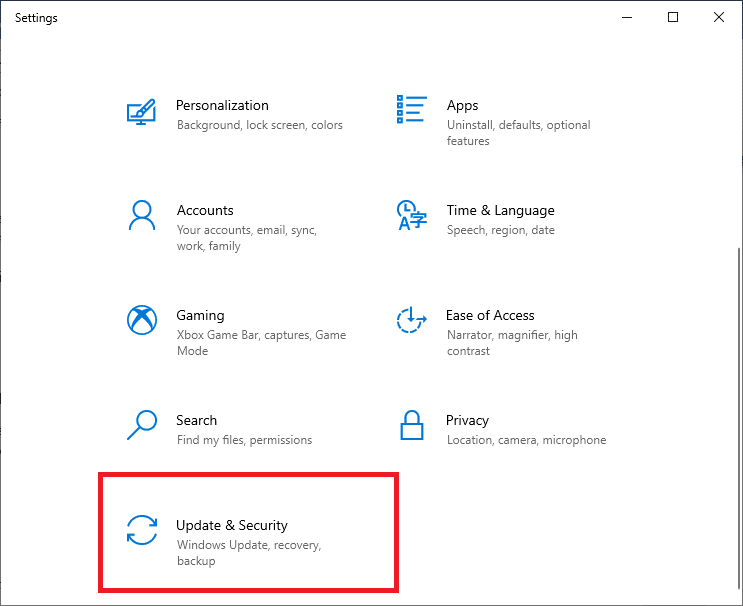
4. Suchen Sie nach verfügbaren Updates, indem Sie wie abgebildet auf Nach Updates suchen klicken.
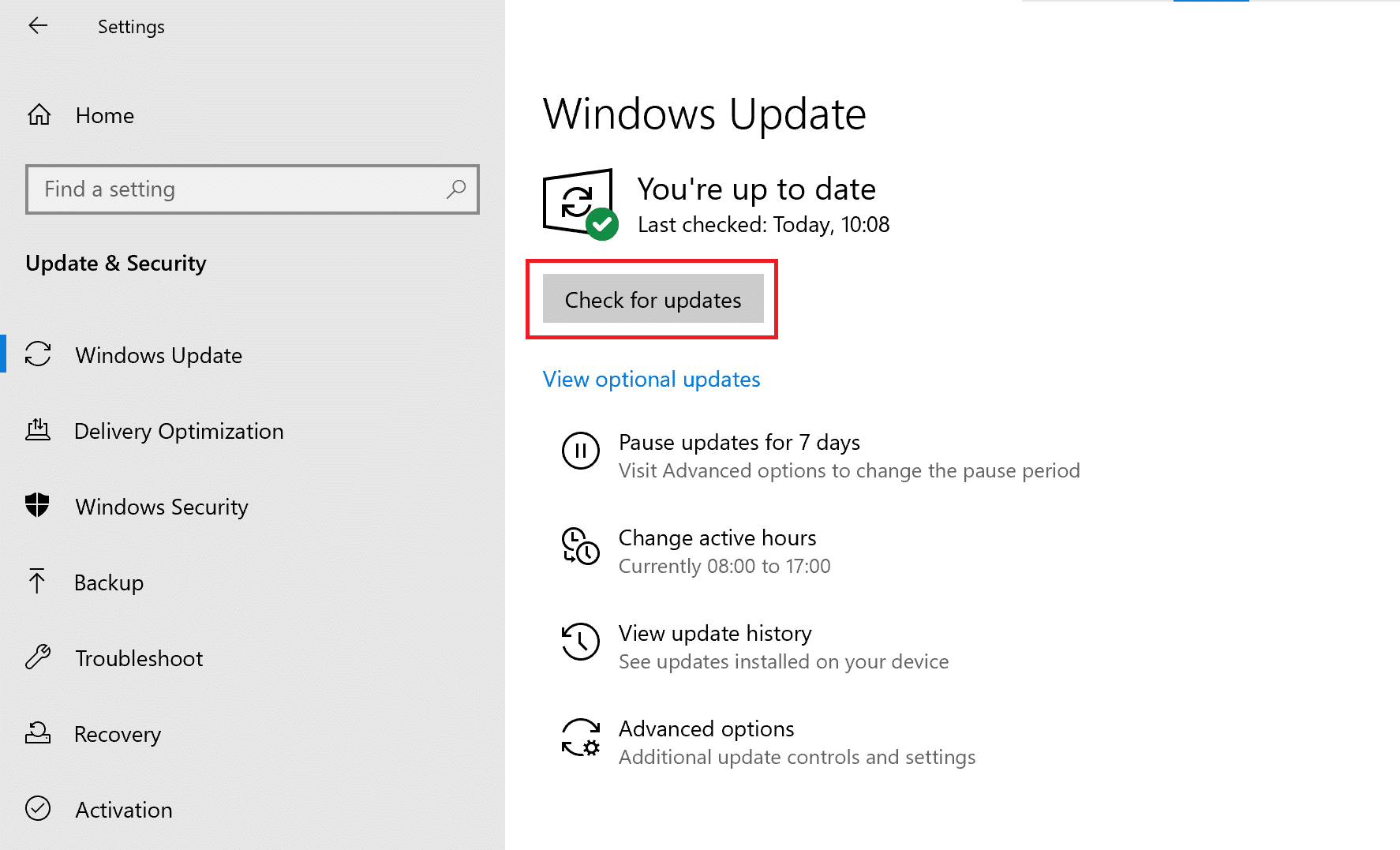
5. Wenn Updates verfügbar sind, installieren Sie sie und starten Sie Ihren PC neu.
Verbinden Sie dann Ihr iPhone mit Ihrem Windows-Computer, um zu überprüfen, ob das Problem, dass das iPhone nicht auf meinem Computer angezeigt wird, behoben ist.
Lesen Sie auch: Beheben Sie, dass Windows 10 das iPhone nicht erkennt
Methode 3: Aktualisieren Sie den Apple iPhone-Treiber
Es ist möglich, dass Ihr Computer einen veralteten Gerätetreiber verwendet. Um das Problem zu beheben, dass der Computer das iPhone nicht erkennt, versuchen Sie daher, den Apple iPhone-Treiber wie folgt zu aktualisieren:
1. Navigieren Sie auf Ihrem iPhone zum Startbildschirm .
2. Verbinden Sie Ihr iPhone mit Ihrem Windows-PC.
3. Beenden Sie iTunes, falls es angezeigt wird.
4. Starten Sie den Geräte-Manager , indem Sie im Windows-Suchfeld danach suchen.
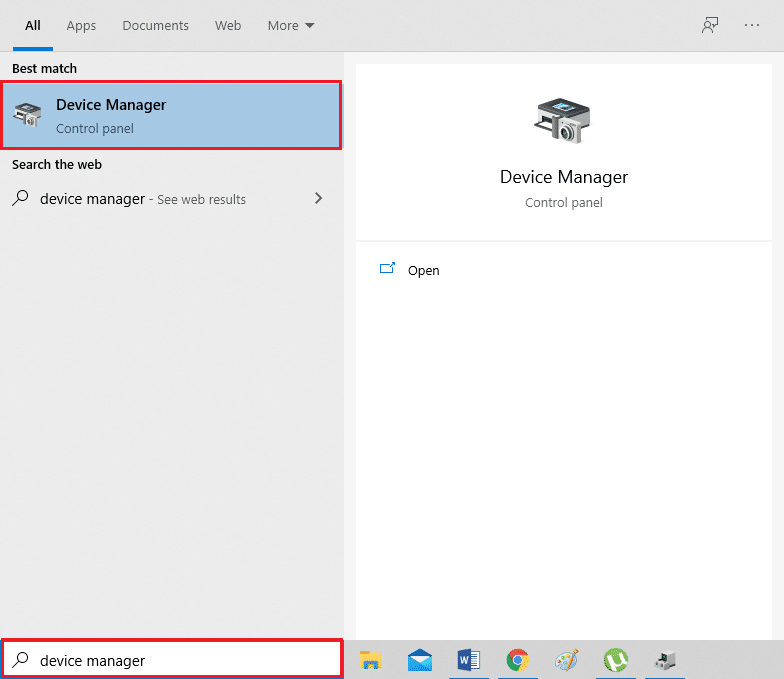
5. Doppelklicken Sie hier auf Portable Devices , um es zu erweitern.
6. Klicken Sie auf Treiber aktualisieren, dh die erste Option aus dem Menü, das erscheint, wenn Sie mit der rechten Maustaste auf Apple iPhone klicken.
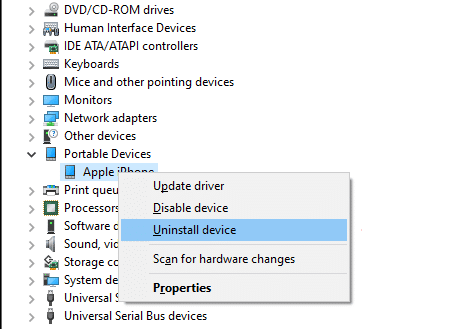
7. Wählen Sie Automatisch nach aktualisierter Treibersoftware suchen und folgen Sie dann den Anweisungen auf dem Bildschirm.
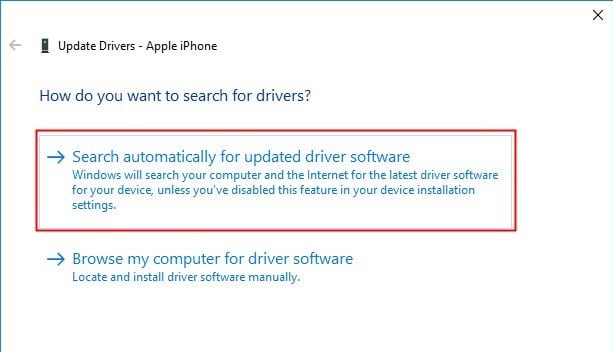
8. Starten Sie iTunes und verbinden Sie Ihr iPhone mit dem Computer.
Wenn dies nicht hilft, das Problem zu lösen, dass der Computer das iPhone nicht erkennt, werden wir die Treiber in der nächsten Methode neu installieren.

Methode 4: Apple Mobile Driver neu installieren (für iTunes aus dem App Store installiert)
Wenn Ihr Computer Ihr iPhone nicht erkennt/erinnert, sollten Sie versuchen, den Apple Mobile Device USB-Treiber neu zu installieren. Wenn Sie iTunes von der offiziellen Apple-Website installiert haben, können Sie den Apple Mobile Device USB-Treiber erneut installieren, indem Sie die unten aufgeführten Schritte ausführen:
1. Navigieren Sie auf Ihrem iPhone zum Startbildschirm .
2. Verbinden Sie Ihr iPhone mit Ihrem Windows-PC.
3. Beenden Sie iTunes , wenn es eingeblendet wird.
4. Starten Sie das Dialogfeld Ausführen , indem Sie gleichzeitig die Tasten Windows + R drücken.
5. Geben Sie den angegebenen Navigationspfad ein und klicken Sie wie gezeigt auf OK .
%ProgramFiles%\Common Files\Apple\Mobile Device Support\Drivers
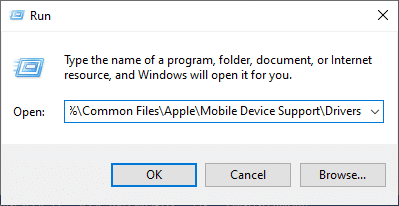
6. Klicken Sie mit der rechten Maustaste auf die Datei usbaapl64.inf oder usbaapl.inf im Popup-Fenster und klicken Sie auf Installieren , wie unten dargestellt.
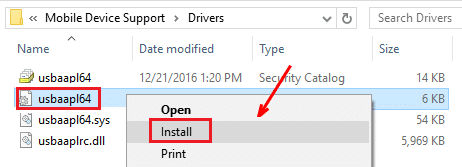
7. Trennen Sie Ihr iPhone von Ihrem Computer und starten Sie Ihren Computer neu.
8. Schließen Sie schließlich das iPhone an und starten Sie iTunes .
Lesen Sie auch: Fix Die Datei iTunes Library.itl kann nicht gelesen werden
Methode 5: Apple Mobile Driver neu installieren (für iTunes aus dem Microsoft Store installiert)
Alternativ können Sie Treiber wie folgt neu installieren, um zu beheben, dass der Computer iPhone-Fehler auf einem Windows 10-PC nicht erkennt :
1. Geben Sie den Geräte-Manager ein, suchen und öffnen Sie ihn, wie in Methode 3 beschrieben .
2. Doppelklicken Sie auf Portable Devices , um es zu erweitern.
3. Klicken Sie mit der rechten Maustaste auf das iOS-Gerät und klicken Sie auf Gerät deinstallieren , wie unten gezeigt.
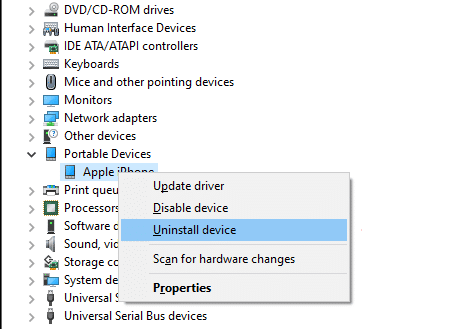
4. Starten Sie das System neu. Verbinden Sie jetzt Ihr iPhone erneut und lassen Sie Windows Apple-Treiber automatisch installieren.
5. Wenn Sie auf Schwierigkeiten stoßen, verwenden Sie die Schritte 3-5 von Methode 2 , um Windows zu aktualisieren, und installieren und aktualisieren Sie folglich die iPhone-Treiber auf Ihrem Windows 10-Laptop/Desktop.
Methode 6: Starten Sie den Apple Mobile Device Service neu
Wenn der Apple Mobile Device Service nicht auf Ihrem Computer installiert ist, stellt Ihr iPhone keine Verbindung her. Stellen Sie also sicher, dass der besagte Dienst installiert ist. Wenn Ihr iPhone weiterhin von Ihrem Computer nicht erkannt wird, starten Sie Apple Mobile Device Service neu. Wenn auf Ihrem Computer das Betriebssystem Windows 7/8/8.1 ausgeführt wird, befolgen Sie die angegebenen Schritte, um den Apple Mobile Device Service neu zu starten:
1. Schließen Sie iTunes und trennen Sie Ihr iPhone vom Computer.
2. Um das Dialogfeld Ausführen zu öffnen, drücken Sie gleichzeitig die Tasten Windows + R auf Ihrer Tastatur.
3. Geben Sie hier services.msc ein und drücken Sie die Eingabetaste .
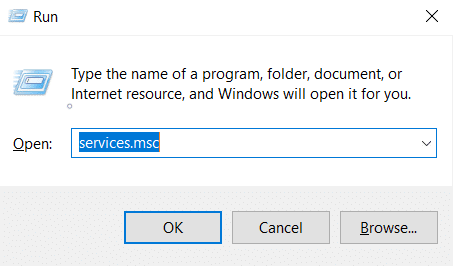
4. Klicken Sie mit der rechten Maustaste auf Apple Mobile Device Service und wählen Sie Properties .
5. Wählen Sie Automatisch als Starttyp .
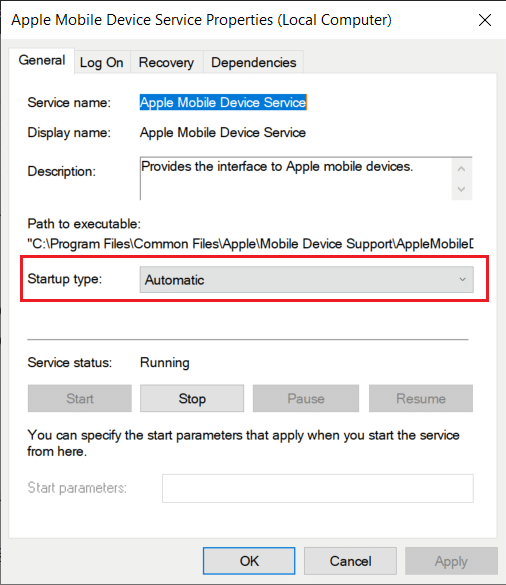
6. Klicken Sie auf Stop , um den Vorgang zu beenden.
7. Sobald der Vorgang angehalten wurde, klicken Sie auf Start , um ihn neu zu starten. Klicken Sie dann auf die Schaltfläche OK .
8. Starten Sie Ihren Windows-Computer neu. Verknüpfen Sie Ihr iPhone über iTunes mit Ihrem Gerät.
Lesen Sie auch: Android-Telefon wird unter Windows 10 nicht erkannt behoben
Wie vermeide ich, dass das iPhone nicht auf meinem Computer angezeigt wird?
Wenn Sie Ihr iPhone zum ersten Mal mit dem Windows-System verbinden, können Sie die AutoPlay-Funktion nutzen und ganz einfach vermeiden, dass der Computer das iPhone nicht erkennt. Hier sind die Schritte, um dasselbe zu tun:
1. Verbinden Sie Ihr iPhone mit Ihrem Windows 10-Computer.
2. Starten Sie die Systemsteuerung, indem Sie wie gezeigt danach suchen.
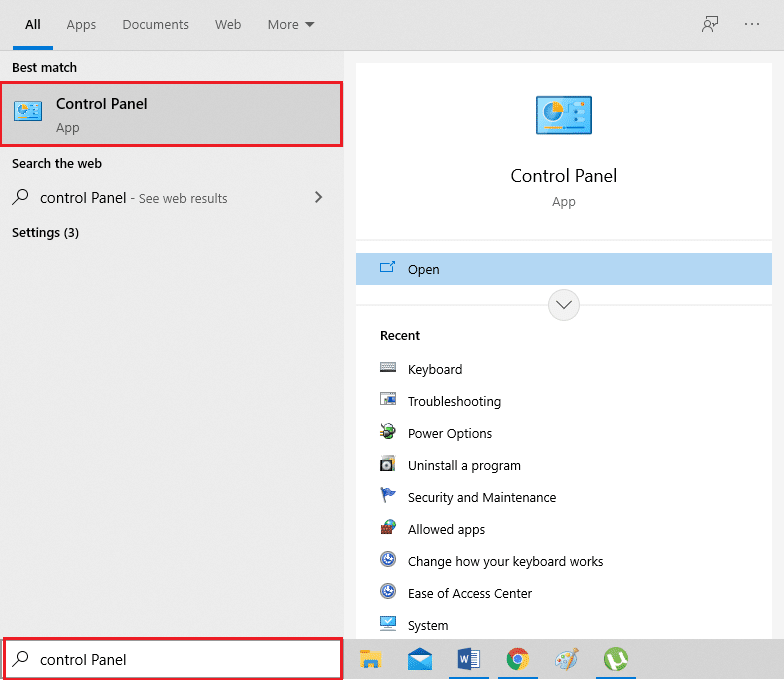
3. Wählen Sie Anzeigen nach > Kleine Symbole. Klicken Sie dann auf Autoplay .
4. Aktivieren Sie das Kontrollkästchen neben der Option Automatische Wiedergabe sowohl auf Medien als auch auf Geräten verwenden . Klicken Sie auf Speichern. Siehe hervorgehobenen Abschnitt des angegebenen Bildes.
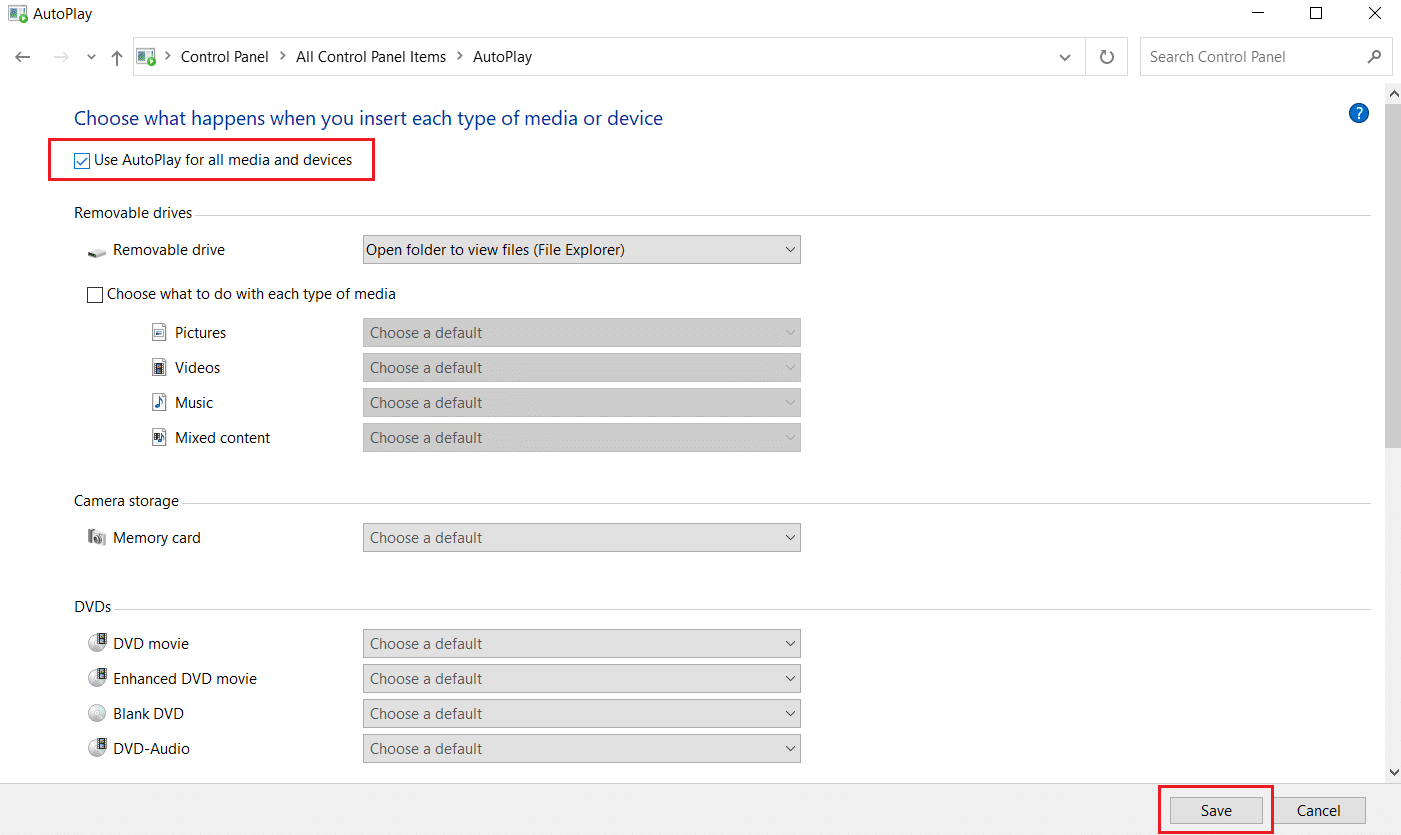
5. Suchen Sie das iPhone -Gerät und klicken Sie im angezeigten Menü auf Immer fragen .
Empfohlen:
- Beheben Sie das von Windows 10 nicht erkannte USB-Gerät
- So deaktivieren Sie die Sprachausgabe in Windows 10
- So aktivieren oder deaktivieren Sie die Num-Taste unter Windows 10
- So beheben Sie das Problem, dass das iPhone nicht aktiviert werden kann
Wir hoffen, dass diese Anleitung hilfreich war und Sie das Problem, dass der Computer das iPhone nicht erkennt, mit den angegebenen leicht verständlichen Methoden beheben konnten. Lassen Sie uns wissen, welche Methode für Sie am besten funktioniert hat. Wenn Sie Fragen / Kommentare zu diesem Artikel haben, können Sie diese gerne im Kommentarbereich hinterlassen. Weitere Lösungen für iPhone-Probleme finden Sie in unseren anderen Artikeln in der iOS-Kategorie.
